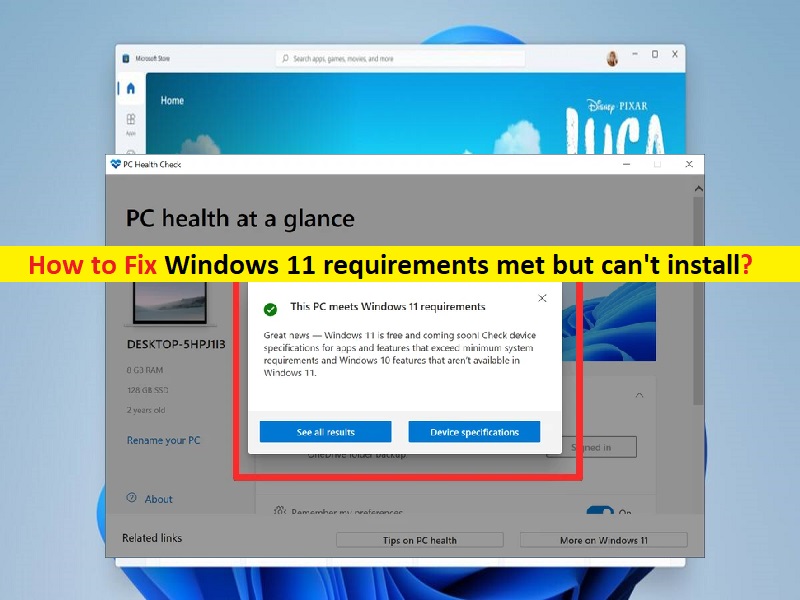
「Windows11の要件は満たされているが、インストールできない」問題とは何ですか?
この記事では、Windows 11の要件が満たされているが、インストールできない問題を修正する方法について説明します。あなたはそうするための簡単なステップ/方法で案内されます。議論を始めましょう。
「Windows11の要件は満たされていますが、インストールできません」:
「Windows11」:Windows 11は、MicrosoftのWindows NTオペレーティングシステムの最新のメジャーリリースであり、Windows10の後継です。Windows11は、再設計されたスタートメニュー、タスクバーの個別の「ウィジェット」パネルを備えた「ライブタイル」、最小化してタスクバーからグループとして復元できるWindowsのタイルセットを作成する機能、およびXboxシリーズXおよびSから継承された新しいゲームテクノロジ。
MicrosoftのPCヘルスチェックアプリでは、PCでWindows11を実行できるかどうかを確認できます。このツールを実行し、「お使いのPCはWindows 11を実行できます」と表示されたら、コンピューターにWindows11OSをインストールする資格があります。ただし、何人かのユーザーは、Windows 11の要件は満たされているが、コンピューターにWindows11をインストールしようとすると問題をインストールできないと報告しました。この問題は、PCがWindows 11の要件を満たしている場合でも、コンピューターにWindows11をインストールできないことを示しています。
この問題の背後には、コンピューターのセキュアブートおよびTPM 2.0機能の無効化、Windows 11インストールファイルの問題、インターネット接続の不良、サードパーティのアプリケーションとサービスの干渉、その他のWindowsの問題などのいくつかの理由が考えられます。 MicrosoftのPCHealthCheck Appを使用して、PCでWindows11を実行できるかどうかを確認して確認する必要があります。調査した場合、コンピューターでWindows 11を実行することはできますが、それでもインストールすることはできません。その後、当社の指示に従って修正することができます。解決策を探しましょう。
Windows 11の要件を満たしているが、インストールできない問題を修正するにはどうすればよいですか?
方法1:Windows11の最小ハードウェア要件を確認する
この問題は、PCがWindows11の最小ハードウェア要件を満たしていない場合に発生する可能性があります。Windows11のハードウェア要件を見てみましょう。
- DirectX12以降と互換性のあるグラフィックカードまたはチップ。
- セキュアブート対応のUEFI。
- 720pの解像度と8ビットのカラーをサポートする少なくとも9インチのディスプレイ。
- アクティブなインターネット接続。
- クロック速度が1GHz以上のデュアルコアプロセッサ。また、64ビット互換であり、Trusted Platform Module(TPM)2.0以降をサポートしている必要があります。 (これは、Intel第8世代以降のCPU、およびAMD Ryzen 2000シリーズ(非APU)プロセッサ以降です。
- 4GB以上のRAM。
- 少なくとも64GBのストレージスペースが利用可能です。
方法2:セキュアブートを有効にする
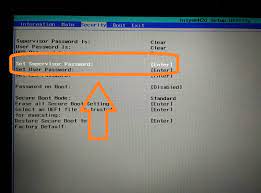
この問題は、コンピューターでセキュアブート機能が無効になっている場合に発生する可能性があります。この機能は、Windows11のコンピューターで有効にする必要があります。この機能はコンピューターのBIOS/ UEFIモードで[セキュリティ]または同様のタブで有効にできます。有効にしたら、Windows11のインストールを再試行して機能するかどうかを確認してください。
方法3:TPM2.0機能を有効にする

TPMはTrustedPlatformModuleの略です。 TPMは、Windows 11をインストールするためのもう1つの要件です。したがって、デバイスでTPM2.0が有効になっているかどうかを確認して確認する必要があります。コンピューターのBIOS/UEFIモードでTPM2.0を有効にしてみて、有効にしたら、Windows 11のインストールを再試行し、機能するかどうかを確認することもできます。
方法4:新しいWindows11インストールメディアを作成する
この問題は、インストールWindows11を使用しているWindows11インストールメディアが破損している場合に発生する可能性があります。このような場合は、新しいWindows11インストールメディアUSB/ DVDを作成し、それをコンピューターに挿入してコンピューターを起動し、Windows 11 OSのインストールを実行して、問題が解決するかどうかを確認して、問題の修正を試みることができます。
方法5:「PC修復ツール」を使用してWindowsPCの問題を修正する
「PC修復ツール」は、BSODエラー、DLLエラー、EXEエラー、プログラム/アプリケーションの問題、マルウェアやウイルスの問題、システムファイルやレジストリの問題、その他のシステムの問題を数回クリックするだけで簡単かつ迅速に見つけて修正する方法です。
⇓PC修復ツールを入手
結論
この投稿は、Windows 11の要件を修正する方法が満たされていることを確認するのに役立ちましたが、いくつかの簡単な手順/方法ではインストールできません。あなたはそうするために私たちの指示を読んで従うことができます。それで全部です。提案や質問がある場合は、下のコメントボックスに書き込んでください。